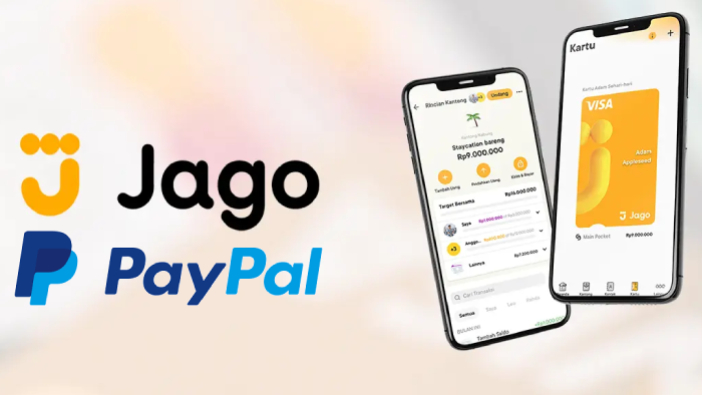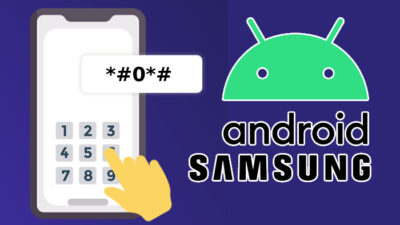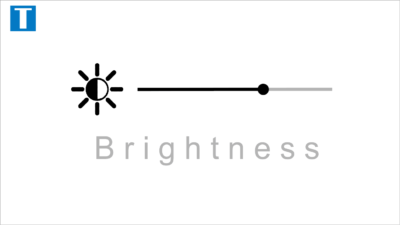Kamu gak bisa verifikasi akun PayPal karena tak punya kartu kredit?
Santai, pake aja cara verifikasi PayPal dengan Bank Jago ini.
Langkah demi langkahnya sudah lengkap, tinggal kamu praktekkan.
Yang kamu perlukan hanya:
- Akun bank Jago
- Sedikit saldo
- Kuota internet
Yakin lancar deh…amiin.
Silakan simak cara cepat dan mudah di bawah ini dengan seksama. Selamat mencoba ^^
Tutorial Cara Verifikasi PayPal dengan Bank Jago Paling Simple
Silakan siapkan akun PayPal dan bank Jagonya ya. Kalau belum register dulu aja, gampang kok.
Kalau sudah ada, buka aplikasi bank Jago terlebih dahulu.
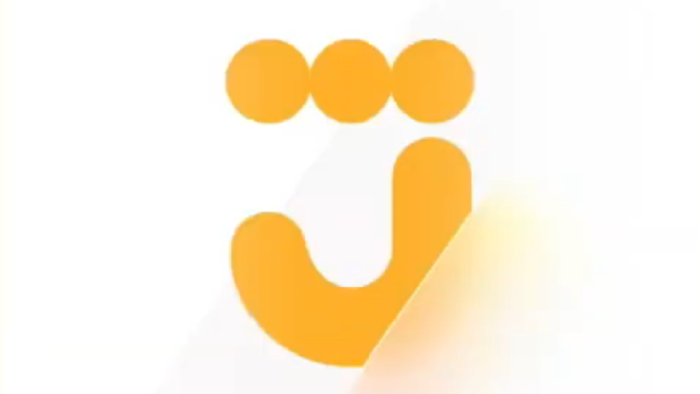
Di awal membuka aplikasi, kamu akan diminta untuk mengisikan pin atau password. Kalau kamu sering lupaan orangnya, pilih 6 buah angka yang sederhana tapi gak gampang ketebak oleh orang lain ya.
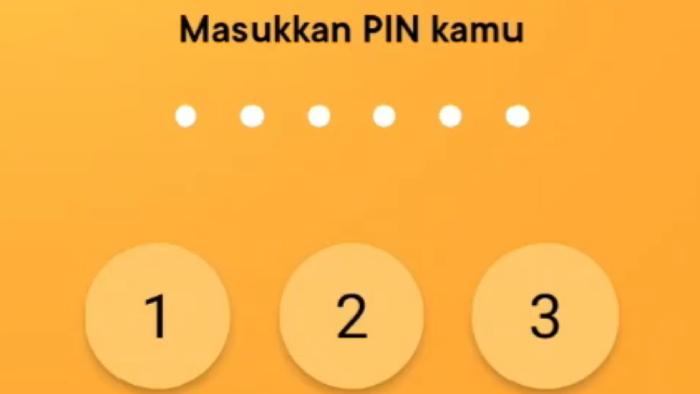
Oke, kalau sudah masuk ke bank jagonya, kamu sudah bisa mulai mengikuti langkah-langkah tutorial berikut:
1. Pastikan kamu udah punya saldo di rekening bank jago kamu.
Kenapa perlu ada saldonya?
Karena PayPal akan menarik sejumlah kecil uang dari saldo itu untuk proses verifikasi.
Berapa nominal yang terpotong?
Nanti bisa kamu lihat dilangkah selanjutnya.
Sekarang, coba lihat dulu pada bagian Kantong Utama. Pada aplikasi, icon-nya itu berupa karung uang seperti yang kamu lihat di gambar ini. Di situ terlihat jika saldo Kantong Utama di awal tutorial adalah Nol atau Rp 0.
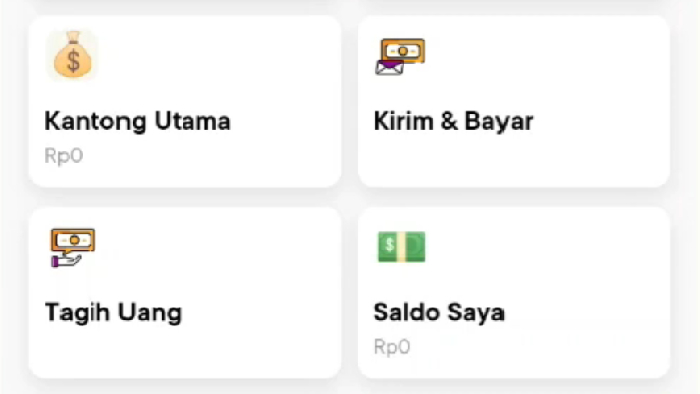
Kantong Utama merupakan salah satu layanan inovatif dari bank Jago. Kalau kamu ingin belajar mengatur keuangan, kamu pasti suka fitur “Kantong” ini.
Kenapa?
Karena selain Kantong Utama yang otomatis terbuat ketika kamu mendaftar akun bank Jagonya, kamu bisa membuat “Kantong” yang lainnya. Tujuannya, ya untuk mengelompokkan saldo kamu.
Misal: Uang di Kantong Utama buat keperluan transfer, tagihan, pulsa, kuota ataupun pembayaran sehari-hari lainnya. Sementara itu, Kantong Lain kamu pakai untuk menabung.
Dengan cara simple seperti itu, pengaturan keuangan kamu pasti akan lebih baik.
Untuk saat ini, buat kebutuhan verifikasi PayPal, kamu cukup gunakan si Kantong Utama saja. TAP menu Kantong Utama di aplikasi Bank Jago kamu.
Next…
2. Isi saldo Kantong Utama Bank Jago.
Untuk melakukan pengisian, gunakan icon + untuk menambah uang ke Kantong Utama.
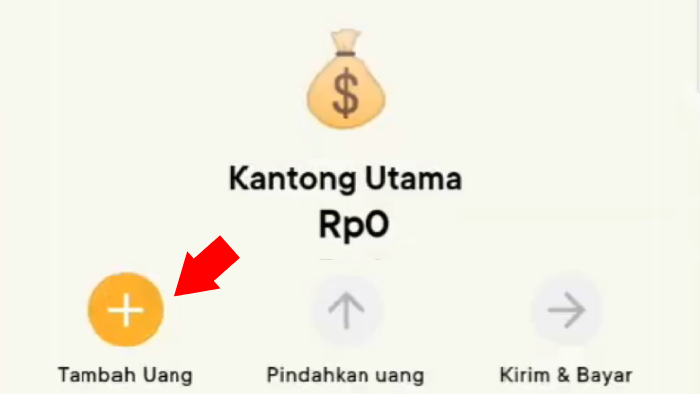
Kalau kamu tekan icon tersebut, Bank Jago menampilkan sebuah Pop Up dengan 2 buah opsi:
- Isi saldo dari Kantong Lain yang kamu buat di aplikasi Bank Jago.
- Isi saldo via transfer dari bank atau aplikasi lain di luar Bank Jago.
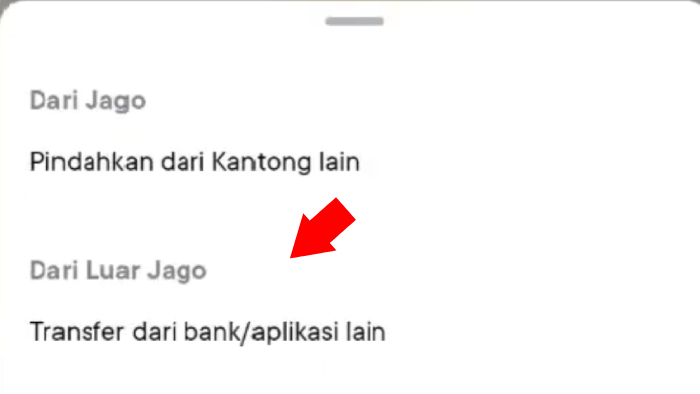
Silakan pilih salah satunya, kalau kamu belum punya saldo di kantong lainnya. Pilih transfer dari bank lain seperti yang terlihat pada gambar di atas.
Bank Jago menyediakan beberapa opsi transfer, cukup banyak malah.
3 buah opsi yang sering kami gunakan ialah: mobile banking, sms banking dan internet banking. Pilih yang kamu suka dan familiar.
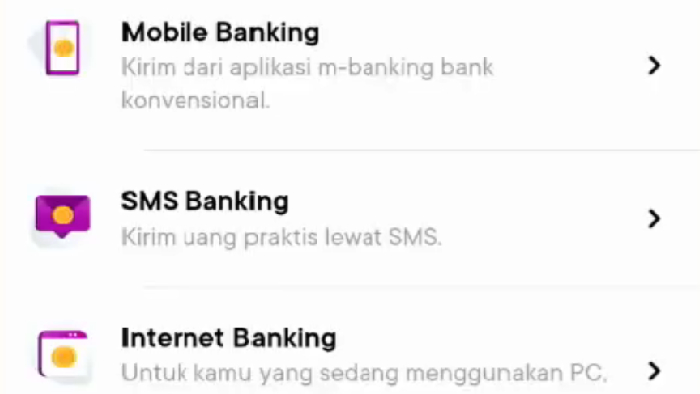
Enak loh pakai aplikasi ini, bank Jago ngasih opsi sekaligus petunjuk atau infonya.
Misal, pengisian saldo melalui mobile banking. Tap opsinya, lalu akan muncul tampilan berikut.
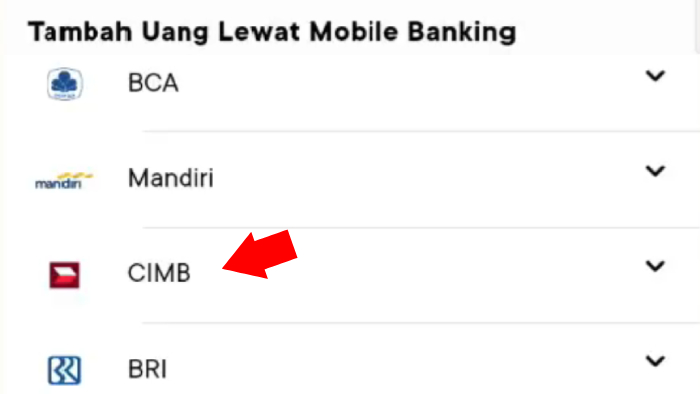
Nah kan, dikasih lengkap lagi pilihan bank-nya. Pilih layanan bank yang kamu gunakan, di tutorial ini yang digunakan adalah CIMB Niaga.
Perhatikan gambar di bawah, itu ada icon untuk meng-copy Nomor Rekening Kantong Jago Kamu. NoRek inilah yang kamu pakai buat transfer. Transfer ke rekening ini untuk mengisi saldo Bank Jago kamu.
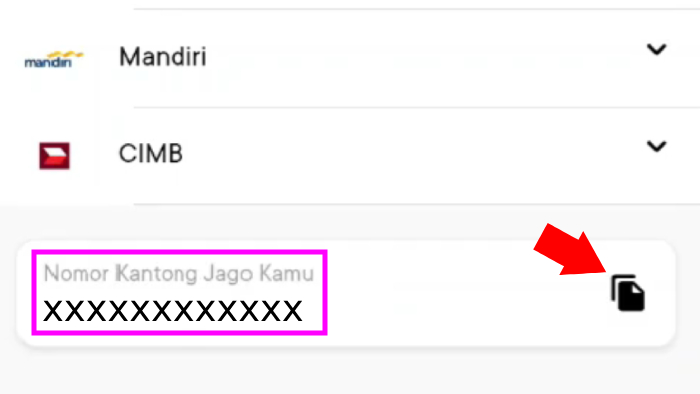
Oya, kalau kamu tekan icon COPY tersebut, pop up ini akan muncul untuk menunjukkan deret nomor rekening telah tersalin.
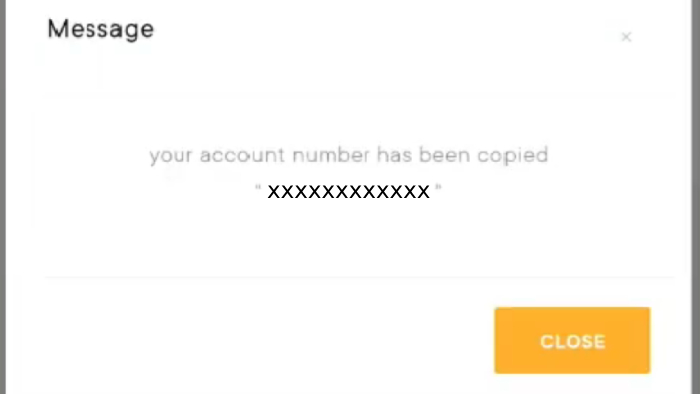
Buat menutup pop up yang muncul ini, tap tombol CLOSE yang berwarna orange.
Setelah itu, kamu bisa lihat jika Bank Jago benar-benar berusaha mempermudah proses transfer dengan memberikan langkah-langkahnya mulai dari login:

Hingga:
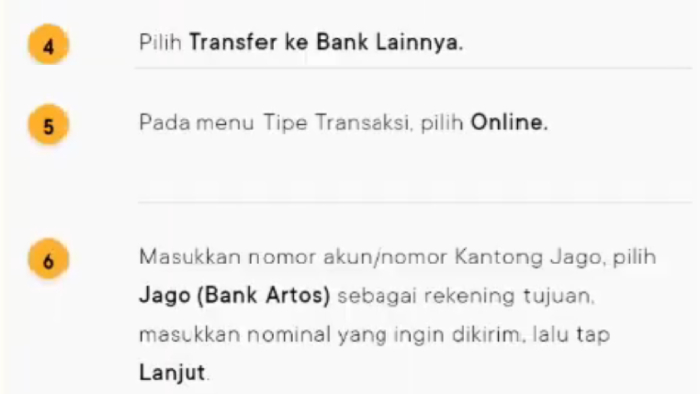
Sampai selesai ke step terakhir:
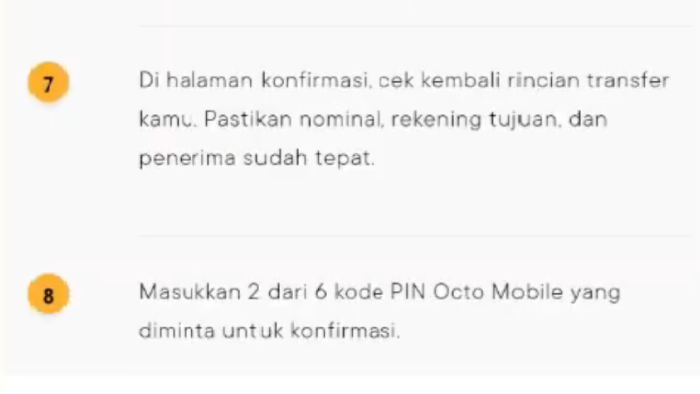
Alright…
Kami yakin, kamu sudah familiar dengan semua step di mobile banking bank-nya masing-masing ya.
Yang penting kamu sudah copy dengan benar nomor rekeningnya. Jika tak ada masalah, setelah transfer kamu akan dapat status transfer berhasil di mobile banking seperti ini.
Ini kalau pakai OCTO mobile-nya CIMB Niaga ya, bank lain akan sedikit berbeda tampilannya.

Setelah kamu lakukan transfer, coba cek berapa saldo Kantong Utama kamu sekarang. Untuk tutorial ini, transferan telah masuk ke rekening bank Jago senilai Rp 100.000.
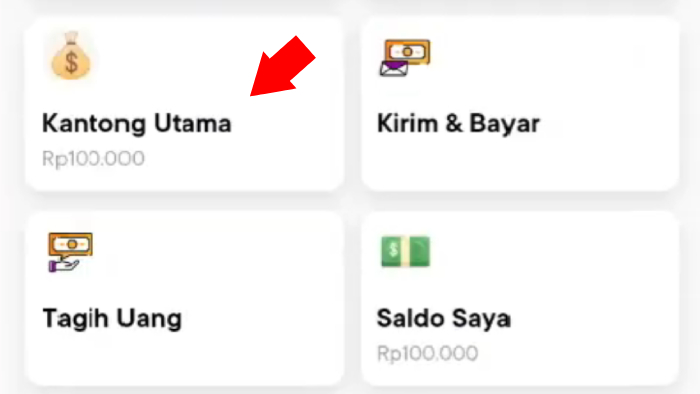
3. Pindahkan saldo ke kartu digital.
Setelah ada saldonya, maka uang di Kantong Utama harus dipindahkan dulu sebelum bisa digunakan untuk memverifikasi PayPal.
Caranya, TAP lagi menu Kantong Utama lalu klik ICON Pindahkan Uang seperti yang kamu lihat di gambar berikut:
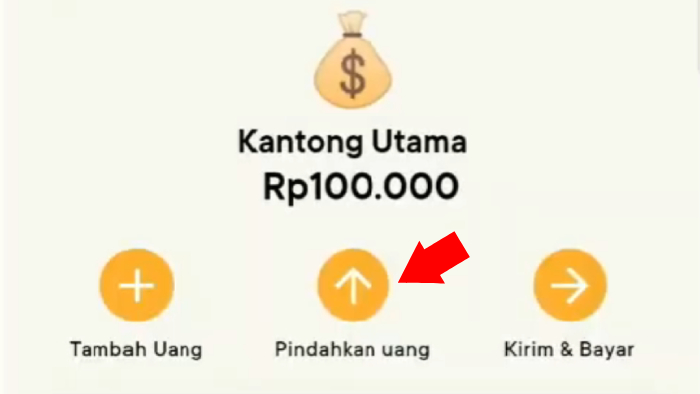
Icon itu akan membukakan pop up yang menanyakan lokasi pemindahan saldo. Kira-kira aplikasi akan bertanya, “ingin dipindah kemana uangnya?”.
Di situ, ada pilihan berupa KARTU DIGITAL. Tap pada opsi tersebut.
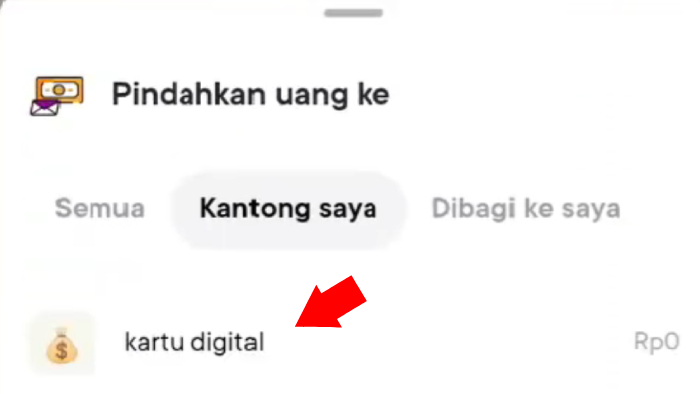
Setelah di-tap, kamu akan diberi sebuah kolom untuk mengisikan nominal saldo yang ingin dipindah ke kartu digital.
Tampilannya seperti ini:
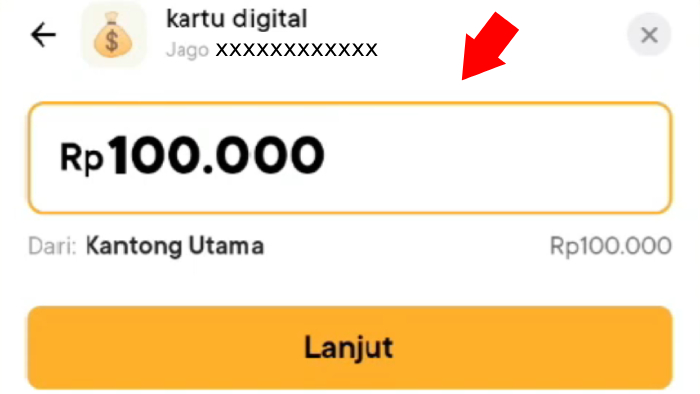
Di atas terlihat data kartu digitalnya dan asal dananya dari Kantong Utama. Silakan kamu isi, 50 rb juga cukup kok.
Kalau sudah di isi, tekan tombol LANJUT.
Jika telah selesai, akan muncul notifikasi bahwa uang telah dipindahkan ke Kantong Lain dalam hal ini ke KARTU DIGITAL.
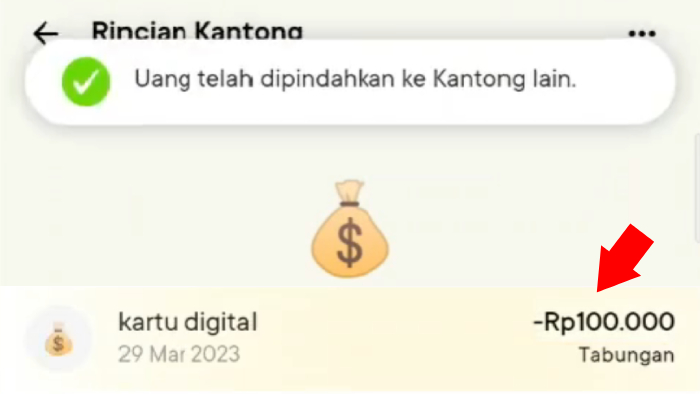
Begitupun akan muncul pesan dari bank Jago bila uang telah ditambahkan ke Kantong Kartu Digital.
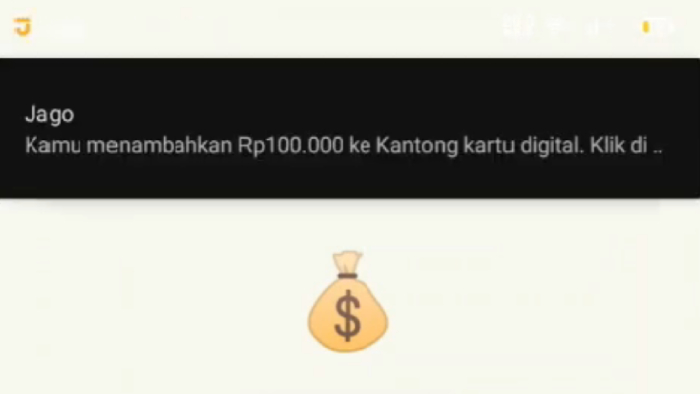
Nah, sampai sini kamu sudah selesai dengan bank Jago. Waktunya lanjut ke PayPal-nya.
4. Buka PayPal, lalu hubungkan kartu digital Bank Jago.
Pada dashboard PayPal, kamu bisa lihat ada sebuah fitur untuk menghubungkan kartu atau bank.
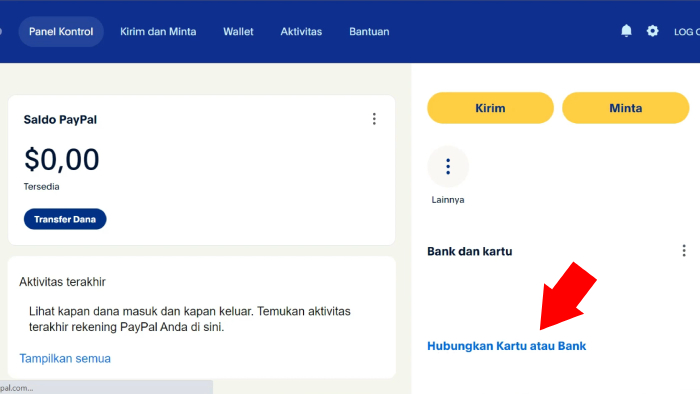
Nah, pilihannya ada dua nih. Mau hubungi kartu debit / kredit atau ngaitin rekening banknya. Untuk tutorial ini, pilih yang hubungkan kartu debit.
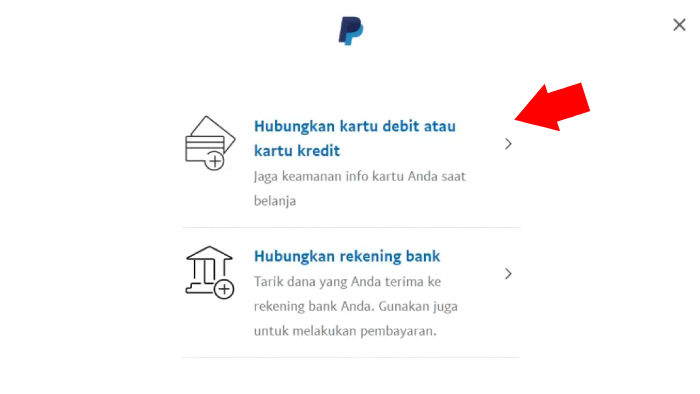
Selanjutnya, begini tampilan form isian ketika kamu ingin menghubungkan Kartu Digital Bank Jago-mu ke PayPal.
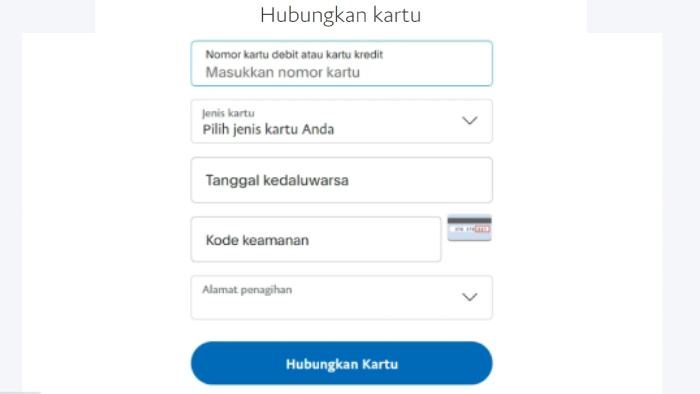
Ada 5 buah kolom di sana, yaitu:
- Nomor kartu
- Jenis kartu (biasanya terisi otomatis setelah memasukkan nomor kartunya)
- Tanggal kadaluwarsa
- Kode keamanan, dan
- Alamat penagihan (inipun biasanya terisi otomotis karena sudah kamu isi ketika mendaftar PayPal)
Bagaimana cara mengisinya?
Buka kembali aplikasi bank Jago, lalu TAP menu KARTU.
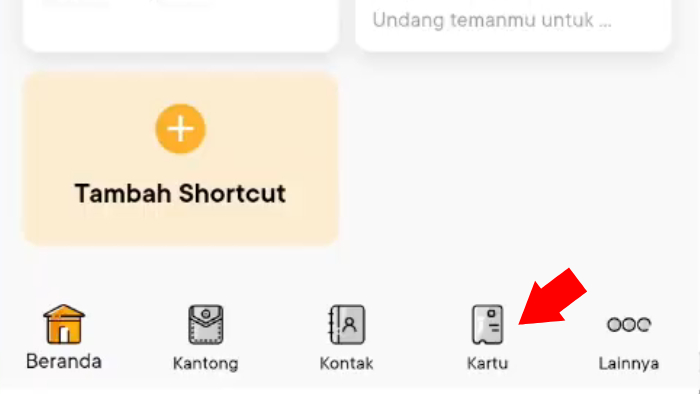
Menu itu akan menampilkan halaman seperti ini. Ini adalah tampilan kartu digital Jago milik kamu. Terlihat bila jenisnya adalah VISA serta sudah terisi nominal 100 ribu.
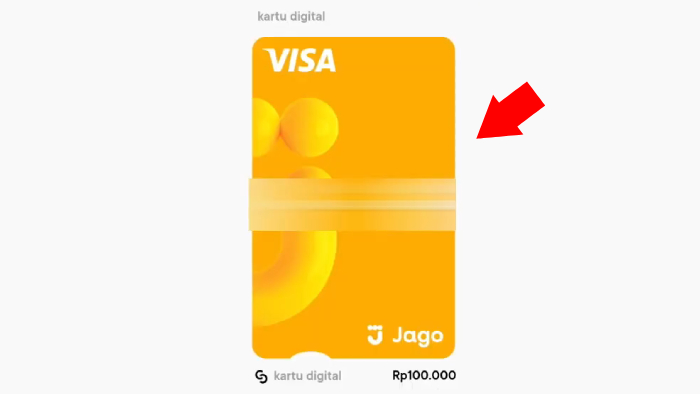
Buat melihat data kartunya, TAP pada kartu tersebut. Kemudian, kamu akan dapatkan data semacam ini:
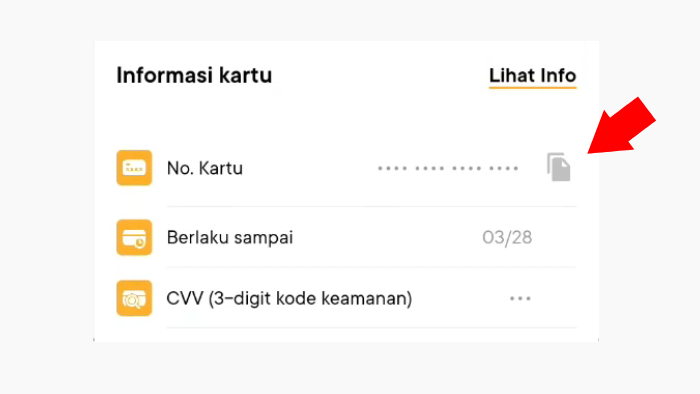
Dengan informasi kartu Jago ini, maka kamu akan mendapatkan data untuk mengisi semua kolom isian yang diminta oleh PayPal.
Paham?
Copy Paste informasi kartu ini ke kolom isian PayPal. Setelah kamu isi semua kolomnya, dan TEKAN tombol HUBUNGKAN (Lihat ke gambar sebelumnya).
Begitu berhasil, status kartu digital yang telah tersambung dengan PayPal akan ditunjukkan oleh halaman berikut:
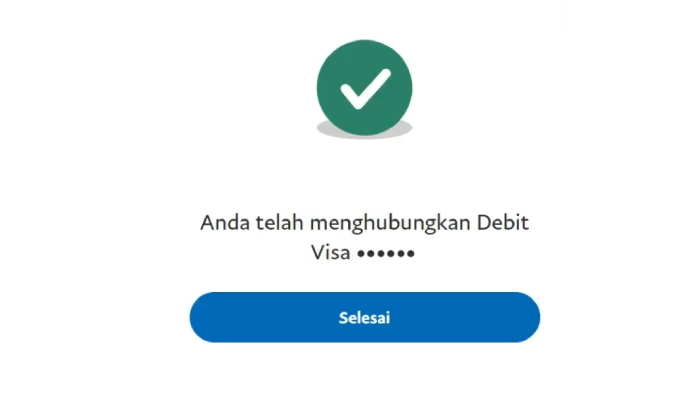
Tekan tombol selesai.
5. Konfirmasi kartu digital Bank Jago.
Masih ingat kan, tadi kamu sudah mengisi saldo dan memindahkan dananya ke kartu digital. Lalu, memasukkan data kartunya ke PayPal.
Buat apa diisi dulu saldonya? Untuk tahap ini, lihat ke gambar.
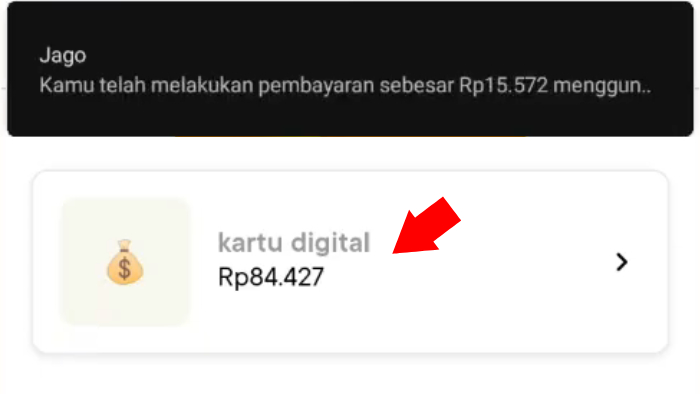
Jago mengirimkan notifikasi, bahwa dana yang tersedia di kartu digital telah terpotong senilai Rp 15.572 untuk membayar tagihan yang diterbitkan oleh PayPal.
Tagihan tersebut dimaksudkan untuk memvalidasi kartu yang kamu hubungkan.
Nah, tahap terakhir konfirmasi kartu bisa kamu lakukan dengan meng-KLIK sebuah LINK “Konfirmasikan Kartu Anda” yang muncul di halaman PayPal.
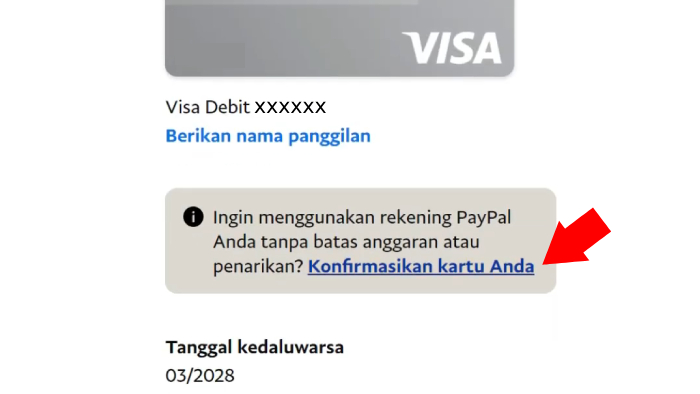
Link tersebut akan mengantarkan kamu ke halaman Konfirmasikan Kartu berikut:
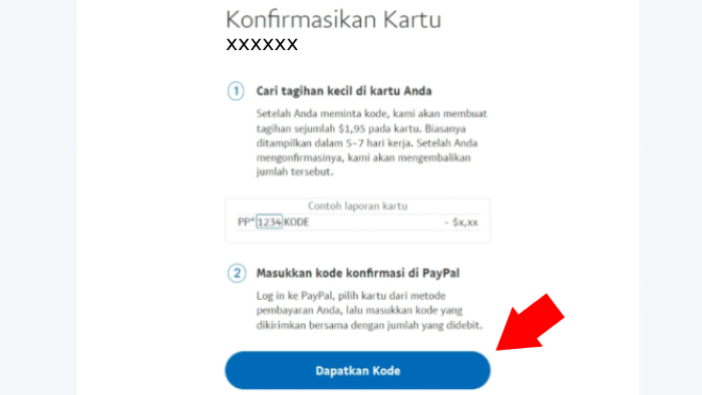
Di halaman itu tertulis jika PayPal akan mengirimkan sebuah kode yang terdiri atas 4 buah angka. Kode itu akan disematkan pada tagihan senilai $1,95 yang diterbitkan oleh PayPal ke kartu Jago kamu.
Di situ juga tertulis bila tagihan akan muncul dalam 5 hingga 7 hari kerja. Bila kamu sudah siap, TAP tombol DAPATKAN KODE yang ada di halaman tersebut.
Sudah ditekan tombolnya?
Oke, halaman ini pasti muncul di layar kamu kan? Halaman ini menyatakan bila kode sedang dikirim.
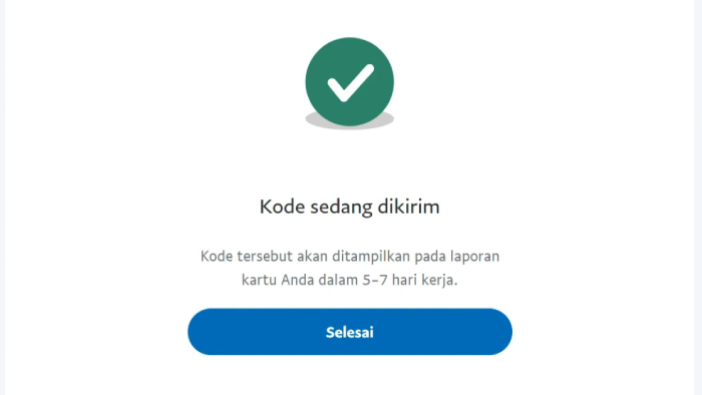
Halaman ini juga menginformasikan bila KODE itu bisa kamu temukan pada laporan kartu atau sebut saja fitur RIWAYAT atau HISTORY di aplikasi Bank Jagonya dalam 5-7 hari kerja.
KABAR BAGUSNYA…
Kamu sebenarnya gak perlu nunggu waktu selama itu. Lebih cepet kok…
Sekarang, lihat lagi ke halaman dashboard PayPal. Kurang lebih kamu akan temukan tampilan seperti ini:
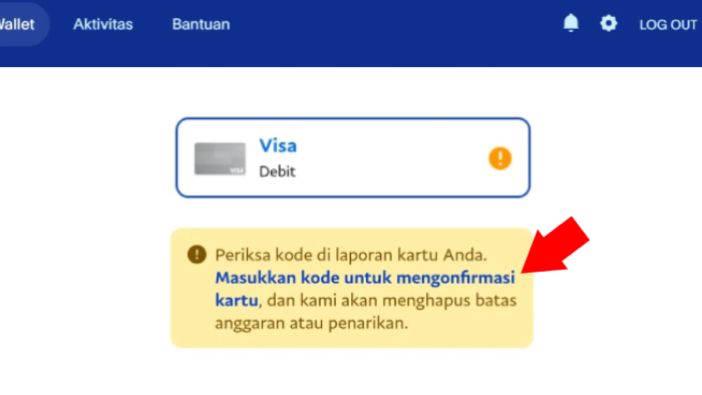
Di dashboard akan kamu temukan:
- Kartu Visa Bank Jago masih diberi tanda seru orange oleh PayPal.
- Link yang berlabel ‘masukkan kode untuk mengkonfirmasi kartu’.
Silakan KLIK link tersebut untuk membuka halaman Konfirmasi Debit Visa. Coba perhatikan gambar di bawah, di situ tersedia sebuah kolom buat menginput Kode 4 Angka yang dikirimkan PayPal.
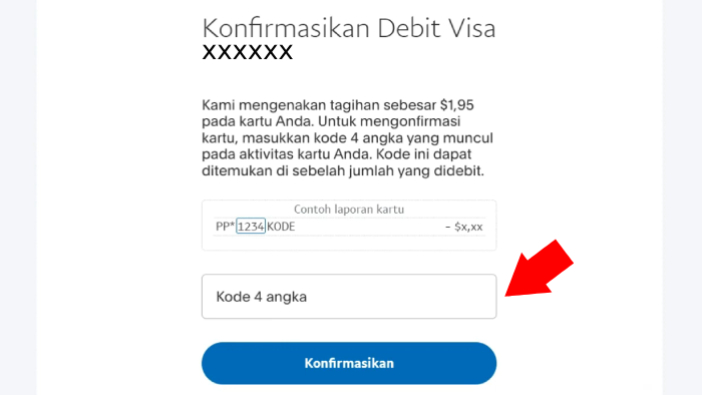
Oke…
Sekarang, tinggalkan dulu halaman konfirmasi itu, dan kembali ke aplikasi bank Jago. Langkahnya sama, TAP menu KARTU yang tadi.
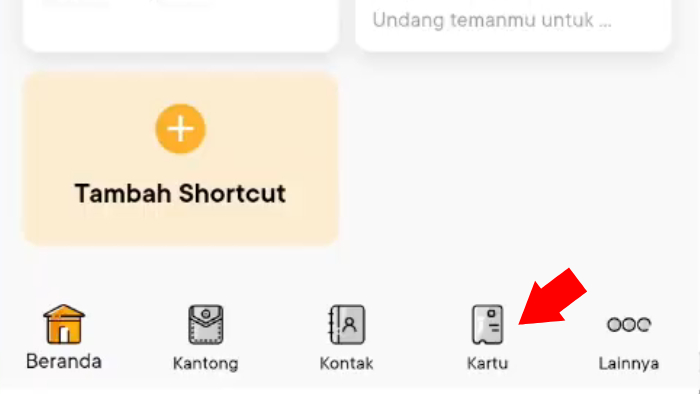
Di bawah kartu digital milik kamu, ada menu RIWAYAT-nya. TAP menu tersebut untuk menemukan tagihan dari PayPal.
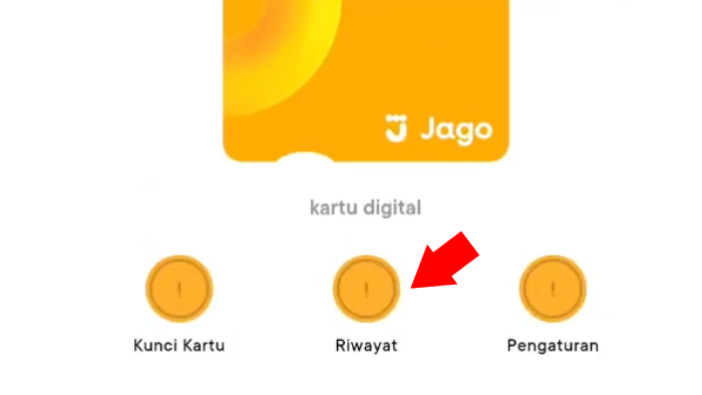
Nah, seperti ini tampilan halaman riwayatnya. Kamu bisa lihat, ada riwayat transaksi yang berjudul PP*2802CODE sejumlah Rp 30.342.
Yang mana kodenya?
4 angka yang berada di tengah judul tagihan itulah kodenya. Dalam tutorial ini kodenya: 2802.
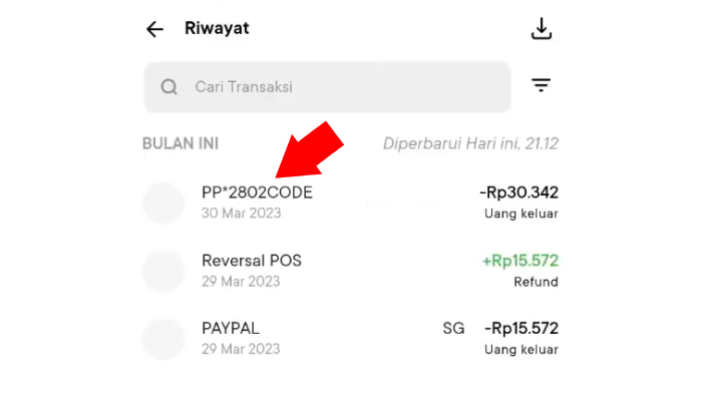
Selain kode di atas, kamu juga bisa lihat data transaksi sebelumnya. Itu tagihan sebelumnya pada saat kamu menghubungkan kartunya.
Terlihat, PayPal menagih Rp 15.572 (uang keluar). Di atasnya muncul lagi sebuah riwayat transaksi yang berlabel Reversal POS, ini adalah transaksi pengembalian uang atau transfer dari PayPal yang sejumlah Rp 15.572.
Dengan kata lain, PayPal hanya mengkonfirmasi kevalidan data kartu dan tidak benar-benar memotong saldo kamu. Hal yang sama akan terjadi pada tagihan Rp 30.342 yang berisi kode konfirmasi, PayPal akan mengembalikan dananya ke kartu kamu.
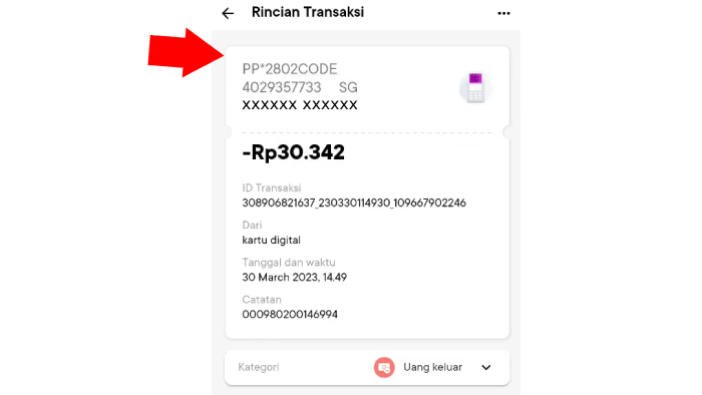
Gambar di atas ini adalah tampilan setelah kamu KLIK transaksinya. Di sini lebih banyak detail yang ditampilkan oleh bank Jago atas transaksi tersebut. Kode 2802 juga lebih terlihat jelas di sana.
NEXT…
Setelah dapat kodenya, kembali ke PayPal dan input ke- 4 buah angka tersebut.
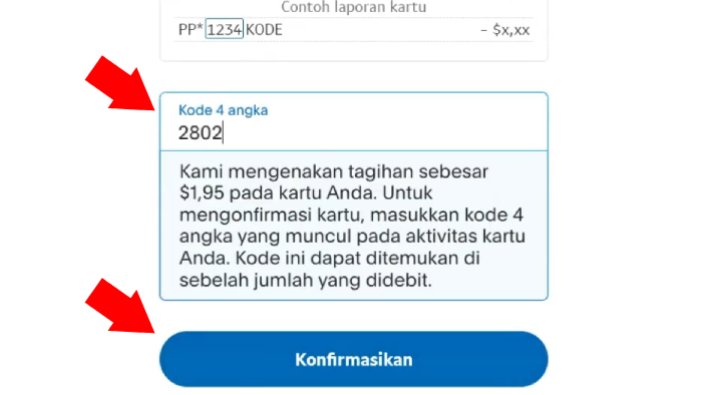
Lalu, tekan tombol KONFIRMASIKAN.
Selamat, akun PayPal kamu telah berhasil terverifikasi.
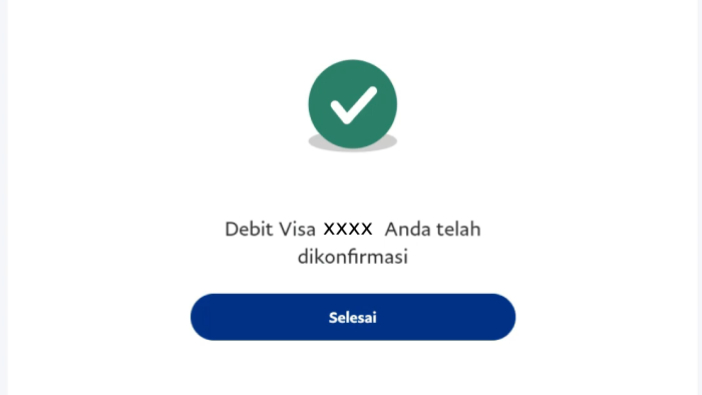
Seputar Transaksi dengan PayPal dan Bank Jago
Selain tujuan verifikasi ini, menghubungkan kartu bank Jago kamu ke PayPal punya manfaat lainnya untuk kamu yang gemar belanja.
Kenapa?
Karena ketika kamu melakukan transaksi secara online, khususnya saat berbelanja di merchant yang baru pertama kali, pastinya kamu bakal diminta input info kartu debit atau kredit.
Bila tokonya belum mempunyai reputasi, lebih baik kamu waspada terhadap keamanan data yang kamu masukkan.
Tapi, dengan menghubungkan kartu digital dari Bank Jago ke PayPal, risiko seperti itu bisa diminimalisir. Sebab, PayPal akan mengambil alih transaksi pembayaran di merchant itu dengan aman.
Tanpa perlu login lagi ke web PayPal, begitupun tak perlu lagi mengetikkan data kartu debit atau kreditmu di website tersebut.
Transaksi bakal lebih praktis dan safe dengan menggunakan cara tersebut. Selain itu, data transaksi yang kamu lakukan juga bakal tercatat dengan baik sebagaimana yang sudah kami tunjukan pada bagian tutorial.
Kenapa PayPal mesti menarik uang terlebih dahulu terhadap rekening atau kartu yang dihubungkan?
Proses penarikan sejumlah kecil uang oleh PayPal, merupakan bagian dari validasi rekening atau kartu debit/kredit yang terhubung. Selain itu, ini juga akan menunjukkan bahwa kamu sebagai pemilik dari rekening tersebut.
Seperti yang telah kami jelaskan di tutorial, uang yang ditarik bakal di-refund atau PayPal transfer balik ke rekening dan kartu kamu. Layanan dari PayPal sangat terpercaya, tak perlu kamu ragukan lagi lah pokoknya.
Selain itu, semua materi yang telah dibahas pada halaman ini otomatis akan menjawab pertanyaan berikut:
Apakah bank jago bisa dipakai di luar negeri?
Pastinya bisa.
Kartu visa yang kamu pakai buat verifikasi PayPal, bisa digunakan pula buat bermacam metode pembayaran di offline atau online, dalam dan luar negeri.
Dengan kartu Visa tersebut, dibelahan dunia manapun merchant-nya, semua transaksinya bisa kamu bayar.
Cakep…
Gimana, detail kan step-nya?
Cukup beberapa langkah saja, kamu dapat menghubungkan kartu digital visa dari Jago ke akun PayPal. Selain membuat akunmu terverifikasi, koneksi kedua rekening ini bisa mempermudah kamu dalam melakukan pembayaran maupun penarikan.
Sementara cukup dulu ya bahasannya.
Kami harap tutorial cara verifikasi PayPal dengan Bank Jago ini bisa membantu kamu.
Andai ada bagian yang kurang dipahami, tuliskan pertanyaanmu pada kolom komentar. Sampai jumpa di artikel TediEka lainnya.